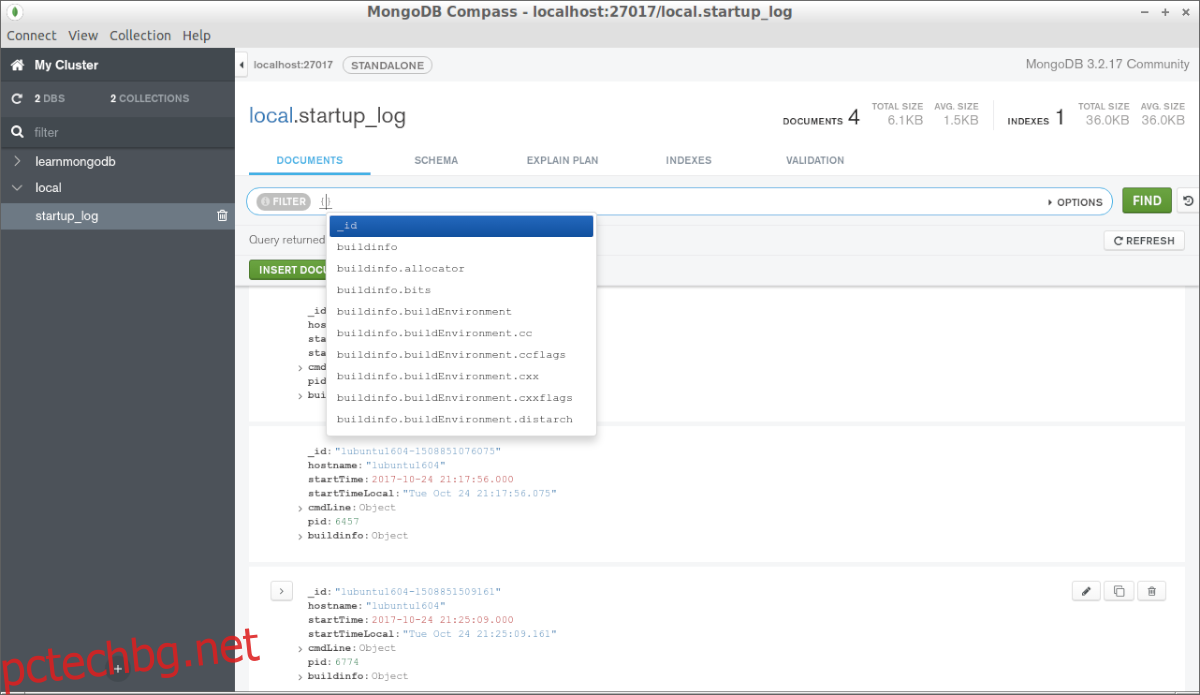Mongo DB Compass е GUI за софтуера Mongo Database. Работи на Ubuntu, както и на Mac OS, Windows и RedHat. Това е полезен софтуер за тези, които искат по-добър GUI начин за управление на своите настройки на Mongo DB. В това ръководство ще ви покажем как да го настроите в Ubuntu.
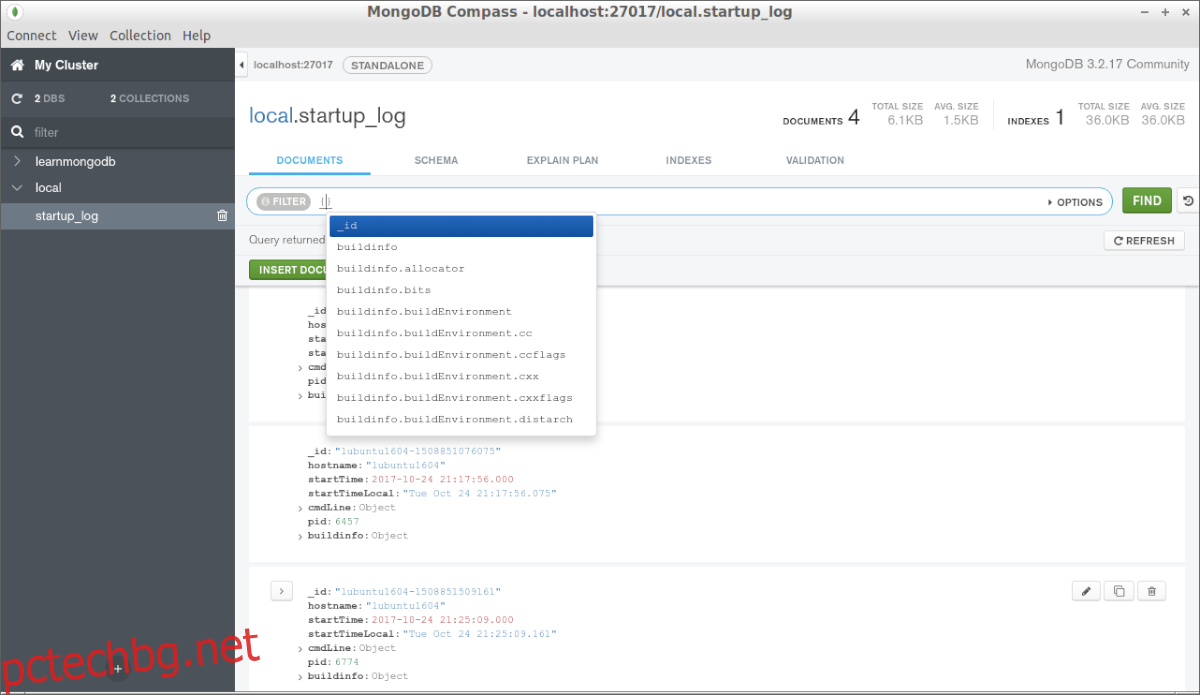
Съдържание
GUI инсталация
За да инсталирате Mongo DB Compass на Ubuntu с графичния интерфейс, започнете, като се насочите към секцията за изтегляне на официалния уебсайт на Compass. След като сте в секцията за изтегляне, намерете полето „Налични изтегляния“ вдясно.
В полето „Налични изтегляния“ ще видите три полета. Задайте средното поле на „Ubuntu 64-bit (14.04+). Когато зададете средното поле на Ubuntu, долното поле ще премине към „Пакет“.
След като изберете Ubuntu като операционна система на страницата за изтегляне, преминете към инструкциите по-долу, тъй като има три стабилни опции при инсталиране на този софтуер. За най-добри резултати предлагаме да използвате версията „Стабилна“.
Стабилен
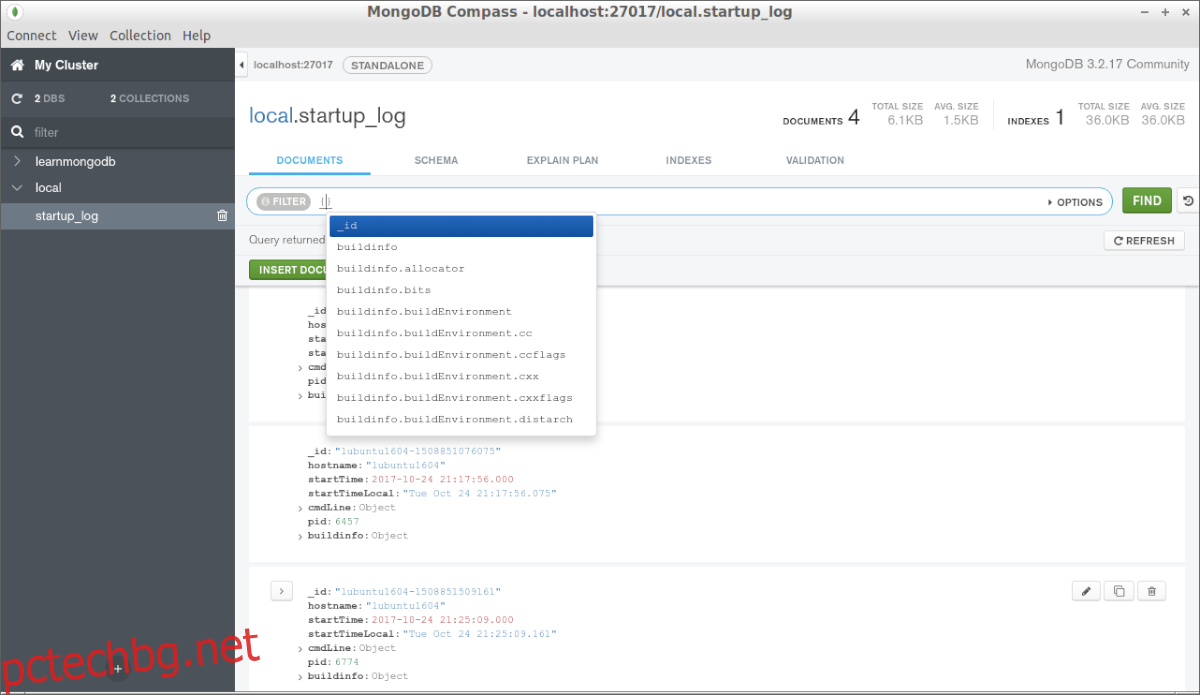
Ако планирате да използвате стабилната версия на Compass, отидете в горното поле на страницата за изтегляне и я задайте на (Стабилна.) Когато сте избрали правилната версия, щракнете върху зеления бутон за изтегляне, за да започнете изтеглянето на DEB пакета .
Когато пакетът Stable Compass DEB приключи изтеглянето, отворете файловия мениджър на Ubuntu и щракнете върху папката „Изтегляния“, за да получите достъп до вашите изтегляния. След това щракнете с десния бутон върху пакета Compass DEB и изберете менюто „Отваряне с“.
В менюто „Отваряне с“ изберете опцията „Инсталиране на софтуер“. Когато щракнете върху тази опция, софтуерът на Ubuntu (или софтуерът, ако не използвате версията на Gnome на Ubuntu) ще се отвори.
Намерете бутона „Инсталиране“ и кликнете върху него с мишката, за да инсталирате софтуера с графичния интерфейс.
изолиран
Ако предпочитате изолираната версия на Compass, ето какво да направите. Първо изберете „Isolated Edition Stable“ в горното меню на страницата за изтегляне. След като го изберете, щракнете върху зеления бутон за изтегляне, за да изтеглите пакета Isolated Compass DEB.
Когато изтеглянето приключи, отворете файловия мениджър на Ubuntu и щракнете върху папката „Изтегляния“. Щракнете с десния бутон върху пакета „Изолиран“ DEB с мишката и изберете менюто „Отваряне с“.
В менюто „Отваряне с“ изберете бутона „Инсталиране на софтуер“, за да отворите DEB пакета в приложението Ubuntu Software. От там щракнете върху бутона „Инсталиране“, за да инсталирате Compass на вашата Ubuntu система.
Само за четене
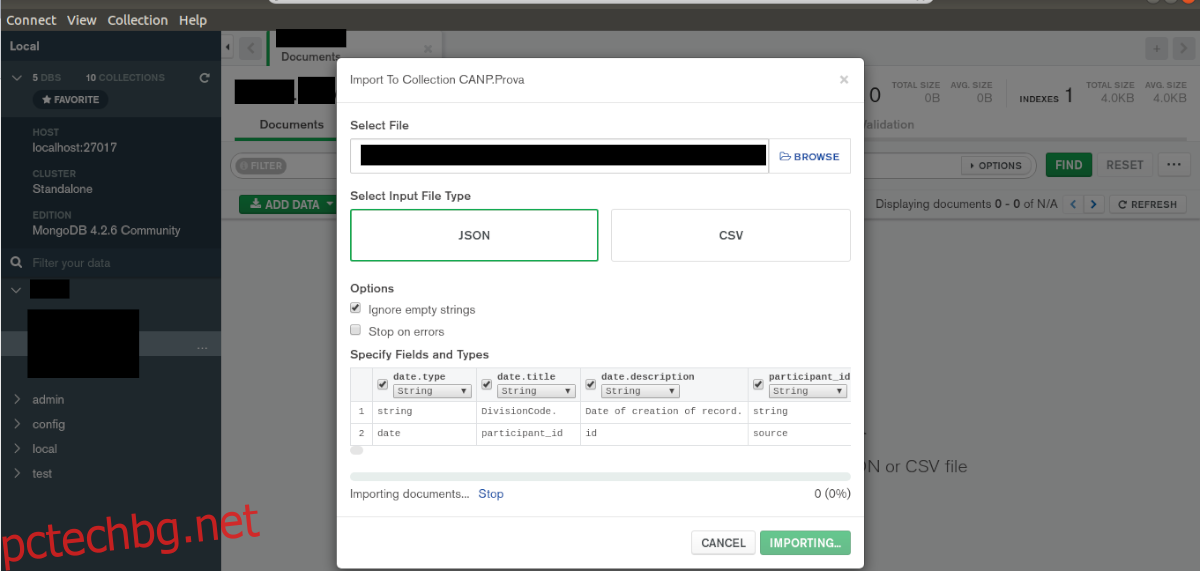
За да инсталирате версията само за четене на Compass, направете следното. Първо изберете „Стабилно издание само за четене“ в областта за изтегляне. След това щракнете върху връзката „Изтегляне“, за да започнете изтеглянето на Mongo DB компас в Ubuntu.
Когато изтеглянето приключи, отворете файловия мениджър на Ubuntu и щракнете върху папката „Изтегляния“. От там намерете DEB пакета „Само за четене Стабилно издание“, щракнете с десния бутон върху него и изберете менюто „Отваряне с“.
В менюто „Отваряне с“ намерете опцията „Инсталиране на софтуер“ и щракнете върху нея, за да отворите пакета Compass DEB в инсталатора на GUI. От там щракнете върху бутона „Инсталиране“, за да настроите Compass на вашия компютър.
Инсталиране от команден ред
Ако предпочитате да инсталирате Compass на вашата Ubuntu система с командния ред, ще можете да го направите, благодарение на стабилния мениджър на пакети на Ubuntu. За да започнете инсталационния процес, отворете прозорец на терминала.
Можете да отворите прозорец на терминал, като натиснете Ctrl + Alt + T на клавиатурата. Или потърсете „Терминал“ в менюто на приложението и го потърсете, за да го стартирате. Когато прозорецът на терминала е отворен, следвайте инструкциите по-долу, които съответстват на версията на Compass, която искате да инсталирате.
Стабилен
За да инсталирате стабилната версия на Compass чрез командния ред, започнете с помощта на командата wget, за да изтеглите най-новата DEB версия на софтуера на вашия компютър.
wget https://downloads.mongodb.com/compass/mongodb-compass_1.26.1_amd64.deb
След като изтеглите DEB пакета на вашия Ubuntu компютър, използвайте командата apt install, за да настроите Mongo DB Compass Stable.
sudo apt install ./mongodb-compass_1.26.1_amd64.deb
изолиран
За да инсталирате Isolated Stable Edition на Compass на вашата Ubuntu система, започнете, като изтеглите най-новия DEB пакет директно на вашия компютър, като използвате командата wget по-долу.
wget https://downloads.mongodb.com/compass/mongodb-compass-isolated_1.26.1_amd64.deb
След като изтеглите DEB пакета на вашия компютър, използвайте командата apt install, за да настроите Isolated Stable Edition на вашия компютър.
sudo apt install ./mongodb-compass-isolated_1.26.1_amd64.deb
Само за четене
Ако искате да стартирате и стартирате версията на Compass само за четене, започнете с помощта на командата за изтегляне wget по-долу, за да изтеглите най-новата версия на Compass на вашия компютър.
wget https://downloads.mongodb.com/compass/mongodb-compass-readonly_1.26.1_amd64.deb
Когато изтеглянето приключи, инсталацията може да започне. Като използвате командата apt install по-долу, инсталирайте Compass.
sudo apt install ./mongodb-compass-readonly_1.26.1_amd64.deb